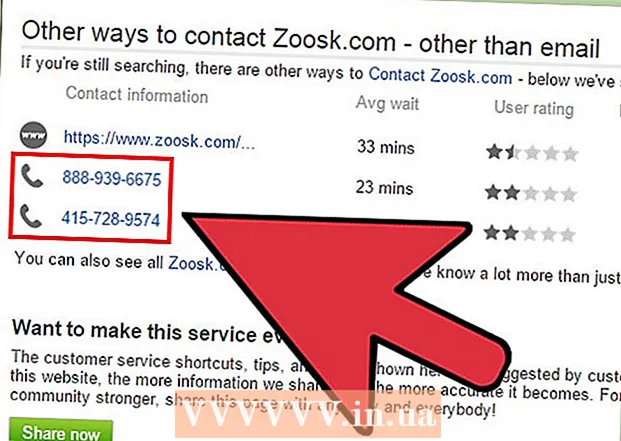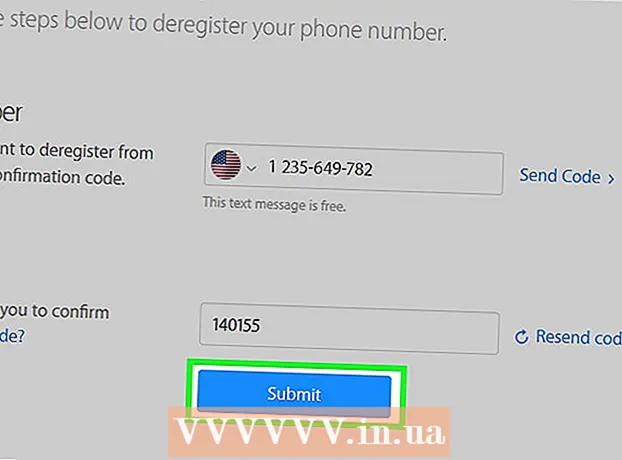Pengarang:
Eric Farmer
Tanggal Pembuatan:
12 Berbaris 2021
Tanggal Pembaruan:
25 Juni 2024

Isi
- Langkah
- Bagian 1 dari 3: Menginstal Analisis 3D
- Bagian 2 dari 3: Ubah pengaturan
- Bagian 3 dari 3: Emulasi Kartu Video
- Peringatan
- Artikel serupa
Mengalami masalah saat meluncurkan game di komputer yang sudah ketinggalan zaman? Turunkan pengaturan grafis gim dan Anda dapat memainkannya di komputer mana pun. Perangkat lunak Analisis 3D akan memungkinkan Anda untuk membuat perubahan pada pengaturan secara otomatis. Ini dirancang untuk komputer lama yang dirancang untuk menjalankan game yang sama-sama lama.
Langkah
Bagian 1 dari 3: Menginstal Analisis 3D
 1 Memahami tujuan perangkat lunak Analisis 3D. Program ini bekerja dengan permainan lama dan kartu video (yang dirilis sebelum 2003). Dengan Analisis 3D, Anda dapat menurunkan versi game untuk menjalankannya dan mengemulasi beberapa fitur DirectX yang tidak didukung oleh kartu video Anda. Harap dicatat bahwa program ini tidak bekerja dengan kartu grafis yang diproduksi oleh Nvidia dan AMD / ATI; ini kompatibel dengan kartu grafis 3DFX, Voodoo, PowerVR dan ATI (dirilis sebelum 2003).
1 Memahami tujuan perangkat lunak Analisis 3D. Program ini bekerja dengan permainan lama dan kartu video (yang dirilis sebelum 2003). Dengan Analisis 3D, Anda dapat menurunkan versi game untuk menjalankannya dan mengemulasi beberapa fitur DirectX yang tidak didukung oleh kartu video Anda. Harap dicatat bahwa program ini tidak bekerja dengan kartu grafis yang diproduksi oleh Nvidia dan AMD / ATI; ini kompatibel dengan kartu grafis 3DFX, Voodoo, PowerVR dan ATI (dirilis sebelum 2003). 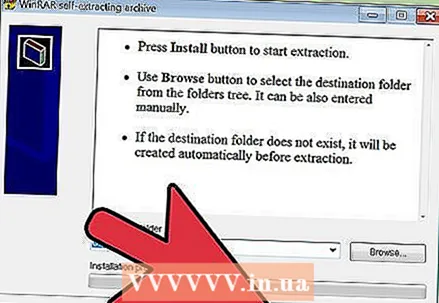 2 Unduh dan instal Analisis 3D. Program ini dapat diunduh secara gratis di situs ini. Untuk menginstal program, ekstrak file ke lokasi yang mudah Anda temukan, seperti folder Documents atau desktop Anda.
2 Unduh dan instal Analisis 3D. Program ini dapat diunduh secara gratis di situs ini. Untuk menginstal program, ekstrak file ke lokasi yang mudah Anda temukan, seperti folder Documents atau desktop Anda.  3 Mulai Analisis 3D. Sebuah jendela akan terbuka dengan banyak opsi yang dapat Anda gunakan untuk mengubah pengaturan permainan sebelum memulai permainan.
3 Mulai Analisis 3D. Sebuah jendela akan terbuka dengan banyak opsi yang dapat Anda gunakan untuk mengubah pengaturan permainan sebelum memulai permainan.  4 Pilih file yang dapat dieksekusi dari game yang diinginkan. Klik Pilih dan telusuri file EXE untuk game yang Anda inginkan. Dalam kebanyakan kasus, executable disimpan dalam subfolder game dari folder Program Files.
4 Pilih file yang dapat dieksekusi dari game yang diinginkan. Klik Pilih dan telusuri file EXE untuk game yang Anda inginkan. Dalam kebanyakan kasus, executable disimpan dalam subfolder game dari folder Program Files.
Bagian 2 dari 3: Ubah pengaturan
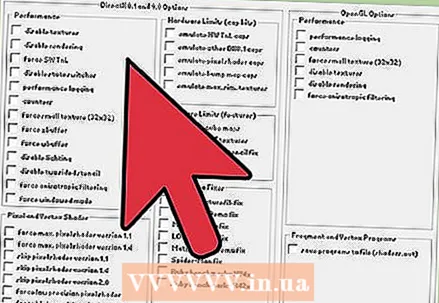 1 Ubah pengaturan grafis di bagian Performa. Ada banyak pilihan di bagian ini. Menonaktifkan opsi ini atau itu tidak hanya dapat meningkatkan kinerja gim, tetapi juga menyebabkan berbagai kerusakan. Jika sebuah game tidak kompatibel dengan fitur tertentu, kemungkinan game tersebut menjadi tidak stabil akan meningkat.
1 Ubah pengaturan grafis di bagian Performa. Ada banyak pilihan di bagian ini. Menonaktifkan opsi ini atau itu tidak hanya dapat meningkatkan kinerja gim, tetapi juga menyebabkan berbagai kerusakan. Jika sebuah game tidak kompatibel dengan fitur tertentu, kemungkinan game tersebut menjadi tidak stabil akan meningkat. - Ingat, yang terbaik adalah menerapkan Analisis 3D ke game yang dirilis pada awal 2000-an dan sebelumnya. Program ini tidak akan berpengaruh pada game baru - kemungkinan besar, dengan Analisis 3D, mereka tidak akan memulai sama sekali.
- Untuk mengubah pengaturan grafis untuk game Windows, gunakan bagian Pengaturan DirectX 8.1 / 9.0. Dan pengaturan game lama diubah di bagian "Opsi OpenGL".
 2 Nonaktifkan tekstur untuk meningkatkan kinerja game. Untuk melakukan ini, centang kotak di sebelah opsi "Nonaktifkan tekstur". Dalam hal ini, gambar yang ditampilkan di layar akan sangat jelek, karena tekstur merupakan salah satu elemen utama dari grafik 3D. Setelah menonaktifkan tekstur, setiap elemen game akan menjadi datar, tetapi ini akan memaksimalkan kinerja game.
2 Nonaktifkan tekstur untuk meningkatkan kinerja game. Untuk melakukan ini, centang kotak di sebelah opsi "Nonaktifkan tekstur". Dalam hal ini, gambar yang ditampilkan di layar akan sangat jelek, karena tekstur merupakan salah satu elemen utama dari grafik 3D. Setelah menonaktifkan tekstur, setiap elemen game akan menjadi datar, tetapi ini akan memaksimalkan kinerja game. - Jika Anda tidak ingin menonaktifkan tekstur, tetapi ingin meningkatkan kinerja gim, centang kotak di sebelah opsi "Aktifkan tekstur kecil (32x32)". Ini akan memuat tekstur utama, tetapi ukurannya akan lebih kecil dari biasanya.
 3 Nonaktifkan pencahayaan dinamis untuk meningkatkan kinerja game. Pencahayaan dinamis membuat dunia game lebih realistis, tetapi memiliki dampak besar pada performa game. Saat Anda mematikan pencahayaan dinamis, Anda dapat memulai permainan baru di komputer lama. Namun, metode ini mungkin tidak berfungsi dengan beberapa game.
3 Nonaktifkan pencahayaan dinamis untuk meningkatkan kinerja game. Pencahayaan dinamis membuat dunia game lebih realistis, tetapi memiliki dampak besar pada performa game. Saat Anda mematikan pencahayaan dinamis, Anda dapat memulai permainan baru di komputer lama. Namun, metode ini mungkin tidak berfungsi dengan beberapa game.  4 Coba luncurkan gamenya. Setelah mengubah beberapa pengaturan grafis, coba mulai permainan; untuk melakukan ini, klik "Jalankan". Jika permainan tidak dimulai atau macet, buka bagian Performa dari Analisis 3D dan coba ubah pengaturan lainnya. Gunakan trial and error untuk menemukan kombinasi opsi hidup dan mati yang sesuai untuk game dan komputer Anda.
4 Coba luncurkan gamenya. Setelah mengubah beberapa pengaturan grafis, coba mulai permainan; untuk melakukan ini, klik "Jalankan". Jika permainan tidak dimulai atau macet, buka bagian Performa dari Analisis 3D dan coba ubah pengaturan lainnya. Gunakan trial and error untuk menemukan kombinasi opsi hidup dan mati yang sesuai untuk game dan komputer Anda.
Bagian 3 dari 3: Emulasi Kartu Video
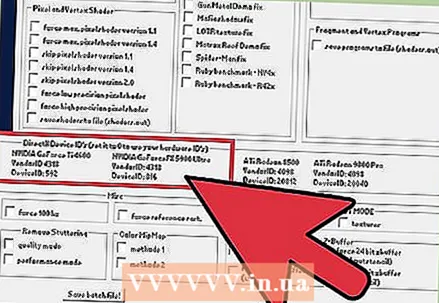 1 Memahami proses emulasi. Analisis 3D dapat meniru fungsionalitas kartu grafis modern yang tidak dimiliki kartu grafis Anda. Ini dicapai karena fakta bahwa beberapa proses diproses bukan oleh kartu video, tetapi oleh prosesor komputer. Gunakan emulasi jika Anda memiliki komputer yang sangat tua dan ingin memainkan game yang lebih modern.
1 Memahami proses emulasi. Analisis 3D dapat meniru fungsionalitas kartu grafis modern yang tidak dimiliki kartu grafis Anda. Ini dicapai karena fakta bahwa beberapa proses diproses bukan oleh kartu video, tetapi oleh prosesor komputer. Gunakan emulasi jika Anda memiliki komputer yang sangat tua dan ingin memainkan game yang lebih modern. - Proses emulasi tidak terlalu stabil, sehingga tidak berlaku untuk banyak game.
 2 Tentukan versi DirectX yang Anda perlukan untuk menjalankan game Anda. Ada banyak versi DirectX, dan versi yang lebih baru tidak didukung oleh kartu grafis yang lebih lama. Versi DirectX yang benar tercantum dalam persyaratan sistem game.
2 Tentukan versi DirectX yang Anda perlukan untuk menjalankan game Anda. Ada banyak versi DirectX, dan versi yang lebih baru tidak didukung oleh kartu grafis yang lebih lama. Versi DirectX yang benar tercantum dalam persyaratan sistem game. 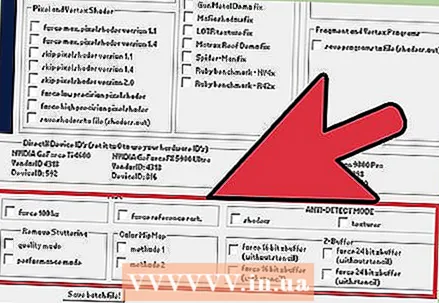 3 Sesuaikan pengaturan agar sesuai dengan versi DirectX yang Anda inginkan. Dengan Analisis 3D, Anda dapat bekerja dengan versi DirectX yang mengikuti versi kartu grafis Anda. Misalnya, jika kartu video Anda mendukung DirectX 7, Anda dapat mengemulasi DirectX 8, tetapi tidak 8.1 atau 9.
3 Sesuaikan pengaturan agar sesuai dengan versi DirectX yang Anda inginkan. Dengan Analisis 3D, Anda dapat bekerja dengan versi DirectX yang mengikuti versi kartu grafis Anda. Misalnya, jika kartu video Anda mendukung DirectX 7, Anda dapat mengemulasi DirectX 8, tetapi tidak 8.1 atau 9. - DirectX 7: Centang kotak di sebelah Emulate HW TnL, Emulate Bump Textures, dan Emulate Cubic Textures.
- DirectX 8: Centang kotak di sebelah Emulate Other DX8.1 Elements, Emulate Pixel Shaders, Abaikan Pixel Shaders 1.1.
- DirectX 8.1: Centang kotak "Abaikan pixel shader versi 1.4".
- DirectX 9: Centang kotak di sebelah Abaikan Pixel Shaders 2.0.
 4 Coba luncurkan gamenya. Lakukan ini untuk memastikan emulasi DirectX memungkinkan game berjalan.Jika muncul pesan yang menyatakan bahwa kartu video tidak didukung, lanjutkan ke langkah berikutnya.
4 Coba luncurkan gamenya. Lakukan ini untuk memastikan emulasi DirectX memungkinkan game berjalan.Jika muncul pesan yang menyatakan bahwa kartu video tidak didukung, lanjutkan ke langkah berikutnya.  5 Ubah informasi kartu grafis menggunakan Analisis 3D. Saat meluncurkan beberapa permainan, sebuah pesan mungkin muncul yang menyatakan bahwa kartu video tidak didukung. Dalam hal ini, gunakan Analisis 3D untuk mengubah informasi identifikasi kartu grafis seolah-olah kartu grafis yang berbeda dipasang di komputer.
5 Ubah informasi kartu grafis menggunakan Analisis 3D. Saat meluncurkan beberapa permainan, sebuah pesan mungkin muncul yang menyatakan bahwa kartu video tidak didukung. Dalam hal ini, gunakan Analisis 3D untuk mengubah informasi identifikasi kartu grafis seolah-olah kartu grafis yang berbeda dipasang di komputer. - Dalam Analisis 3D, temukan baris ID Produsen dan ID Perangkat. Di sebelah kanan, temukan kartu video yang kompatibel dengan gim yang Anda inginkan; di bawah kartu ini nomor identifikasinya ditampilkan - masukkan di baris yang ditunjukkan.
- Untuk kembali ke informasi identifikasi asli dari kartu video, masukkan 0 pada kedua baris.
Peringatan
- Menggunakan perangkat lunak Analisis 3D dapat menyebabkan game Anda tidak berfungsi. Selain itu, program ini tidak berfungsi dengan sebagian besar game modern.
Artikel serupa
- Bagaimana membangun ekonomi yang efisien di Age of Empires 2
- Cara menjadi gamer YouTube yang terkenal
- Cara membakar game Dreamcast ke disk
- Cara membangun benteng dalam 7 Days to Die
- Cara Menjadi Pembalap yang Baik di Asphalt 8
- Cara Menyebarkan Virus Nano dalam Mode Keras di Plague Inc.